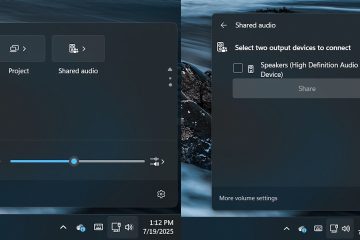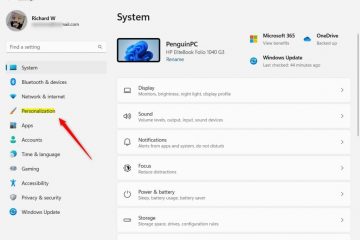Seu Firefox está fechando instantaneamente após a abertura? Ou trava periodicamente? Embora o Firefox seja um navegador de código aberto, é comum travar de vez em quando. O Firefox ainda tem uma opção onde você pode ver um log completo de todos os relatórios de falhas.
Problemas com navegadores geralmente ocorrem devido a causas como carga pesada devido a complementos, aceleração de hardware, versão desatualizada do navegador, dados de cache e outros. Mesmo um recurso de privacidade, como o método de proteção contra rastreamento, pode fazer com que este navegador não carregue corretamente.
9 correções para o erro de travamento do Firefox
Antes de passar para as soluções, recomendamos uma abordagem preliminar. Como é natural que seu navegador trave simplesmente devido a muitos processos, primeiro feche todas as guias que você não precisa mais. Além disso, se você também tiver várias janelas abertas, feche-as se não forem necessárias. Agora, você também pode tentar recarregar sua página atual ou reiniciar o navegador.
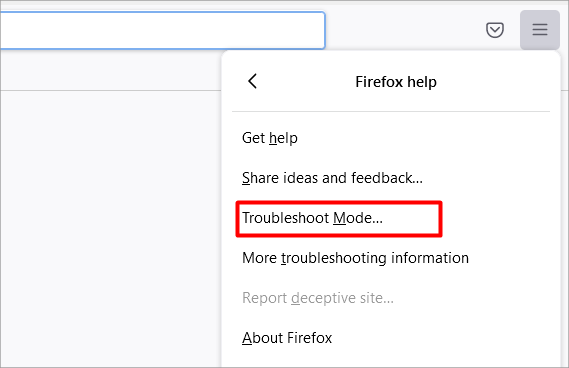
Esteja você no Windows ou macOS, as etapas a seguir para resolver falhas no navegador Firefox são semelhantes. Vejamos essas correções em detalhes:
Execute o Firefox no modo Solução de problemas
Uma das principais causas de travamento do Firefox é quando muitos itens em seu navegador estão consumindo recursos e aumentando uso de memória. Eles incluem suas extensões, temas, dados de cache e muito mais. Felizmente, você pode reiniciar o Firefox com a opção Solução de problemas sempre que encontrar algum erro.
Quando este modo estiver ativo, o Firefox desativará todas as extensões, temas, configurações personalizadas e mais. No entanto, algumas configurações podem diferir se você estiver usando uma versão mais antiga do Firefox. No entanto, veja como iniciar o Firefox no modo de solução de problemas.
Clique nas três linhas horizontais no canto superior direito para abrir o menu. Em seguida, vá para Ajuda. Clique em Modo de solução de problemas. 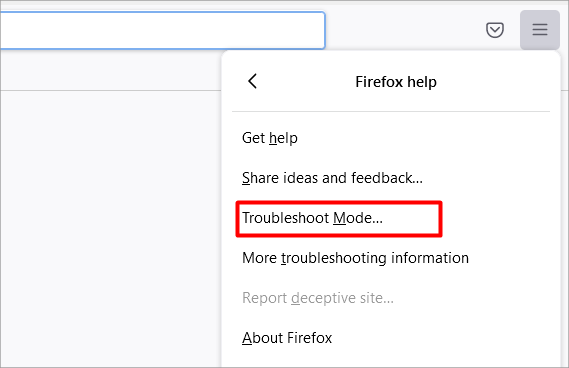 Você vai agora veja um prompt que pergunta se você deseja reiniciar o firefox no modo de solução de problemas. Clique em Reiniciar para continuar.
Você vai agora veja um prompt que pergunta se você deseja reiniciar o firefox no modo de solução de problemas. Clique em Reiniciar para continuar. 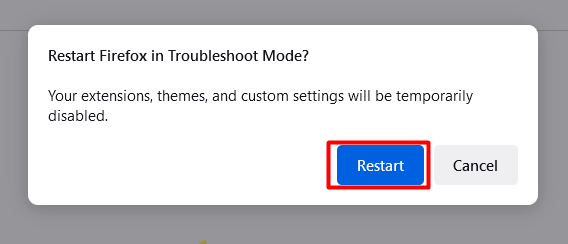
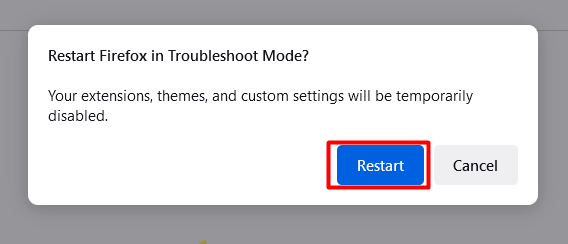 Você receberá outra opção pop-up solicitando a confirmação. Clique em Abrir.
Você receberá outra opção pop-up solicitando a confirmação. Clique em Abrir. 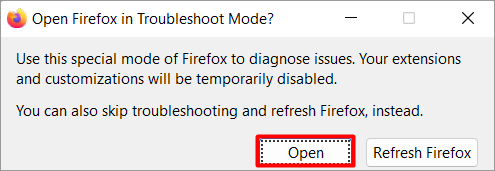
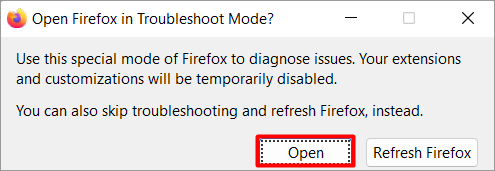 Firefox agora irá reiniciar.
Firefox agora irá reiniciar.
Desativar complementos e temas
Se você deseja desativar apenas alguns ou alguns complementos e temas selecionados sem iniciar o modo de solução de problemas, veja como fazer isso.
Inicie o Firefox e clique no ícone do menu. Acesse Complementos e temas. 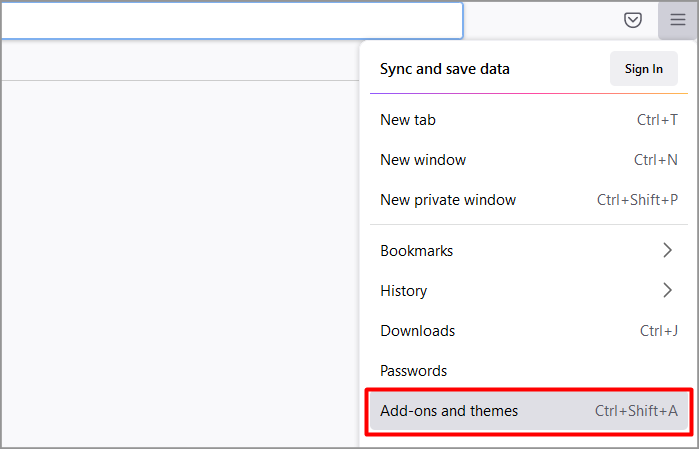
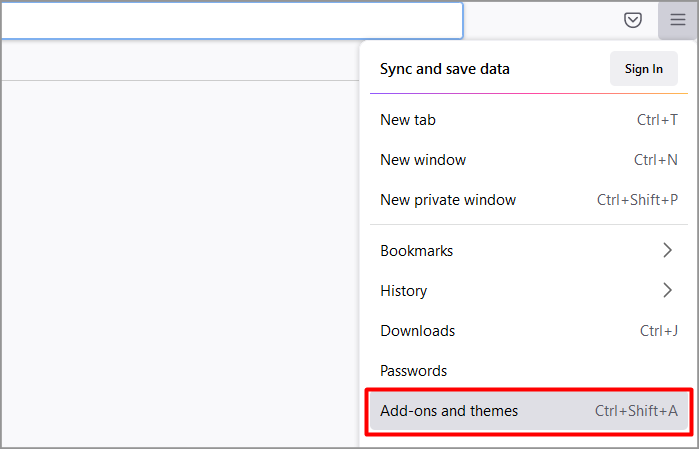 Clique em Extensões no painel esquerdo. Ao lado de sua extensão, alterne a alternância para desativá-la. Agora, ele também mostrará a mensagem desativada ao lado da extensão.
Clique em Extensões no painel esquerdo. Ao lado de sua extensão, alterne a alternância para desativá-la. Agora, ele também mostrará a mensagem desativada ao lado da extensão.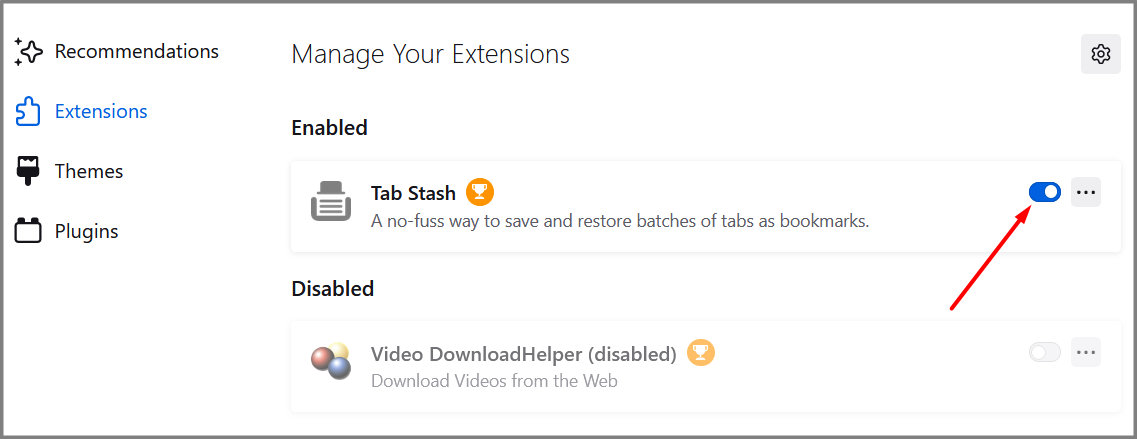
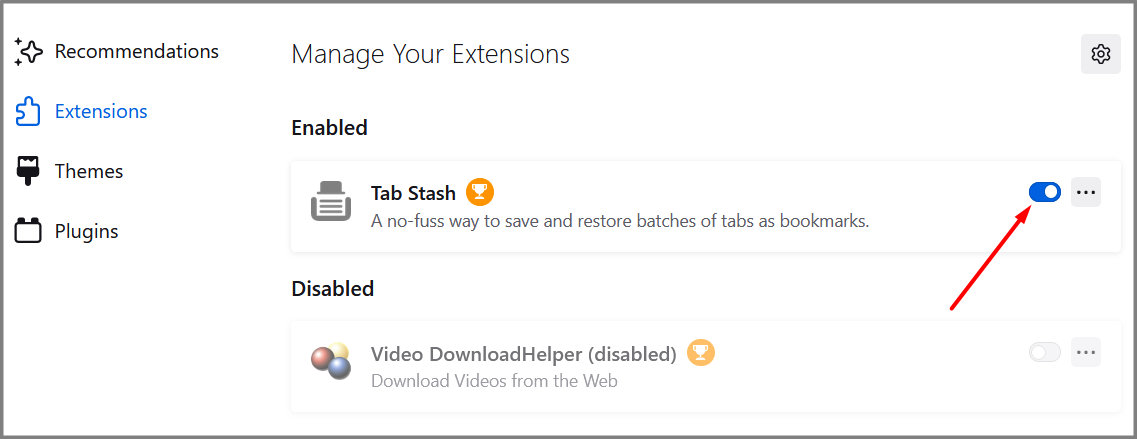 Agora , clique em Temas. Escolha um tema que deseja desativar. Clique na opção Desativar no tema.
Agora , clique em Temas. Escolha um tema que deseja desativar. Clique na opção Desativar no tema. 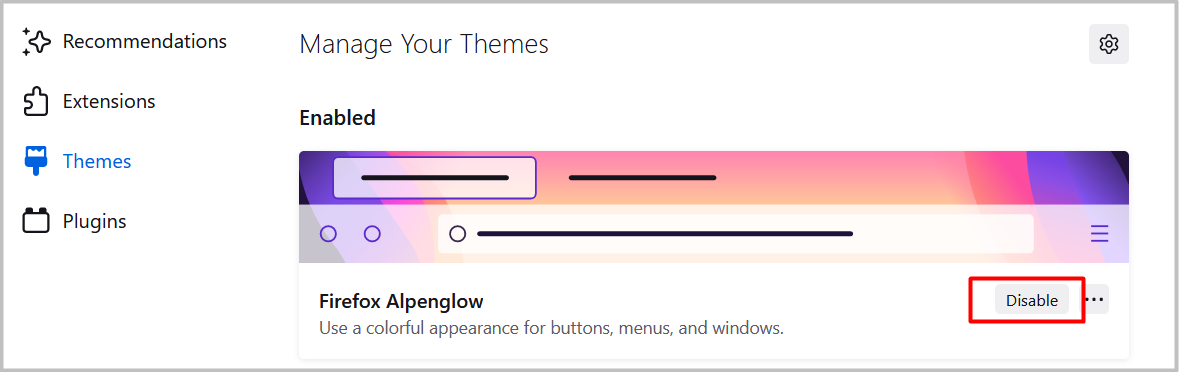
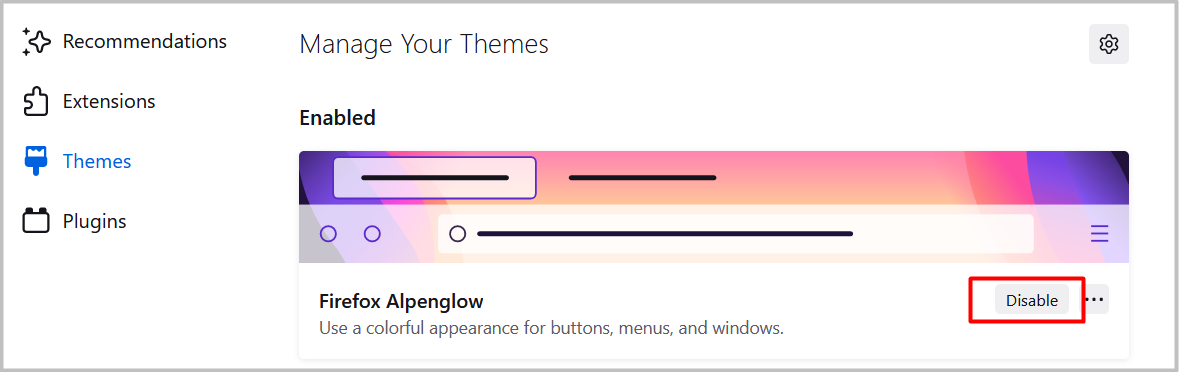 Reinicie o Firefox.
Reinicie o Firefox.
Atualizar o Firefox
Outra causa comum para o Firefox travar com frequência é porque ele está desatualizado. Faz com que o Firefox fique lento e pode afetar a experiência geral de navegação. Como o Firefox é especialmente um navegador de código aberto, há novas atualizações regulares contendo correções de bugs e outras melhorias. Portanto, é uma boa ideia atualizar seu Firefox imediatamente:
Acesse o menu do Firefox clicando nas três linhas horizontais no canto superior direito. Clique em Ajuda> Sobre o Firefox. O Firefox agora verificará atualizações automaticamente. Instale todas as atualizações disponíveis. Se não houver atualização disponível, você verá uma mensagem que diz: “O Firefox está atualizado.”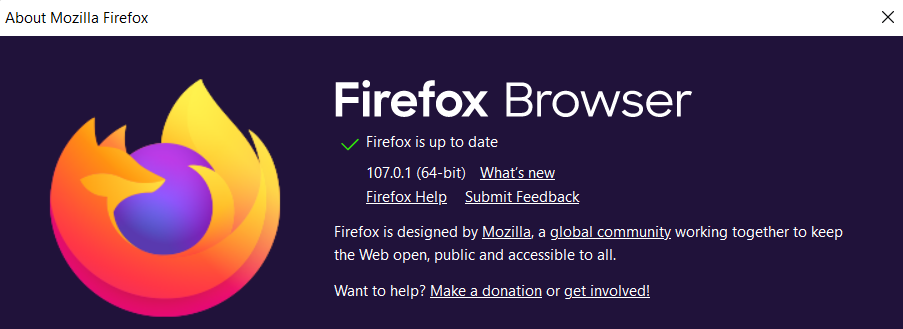
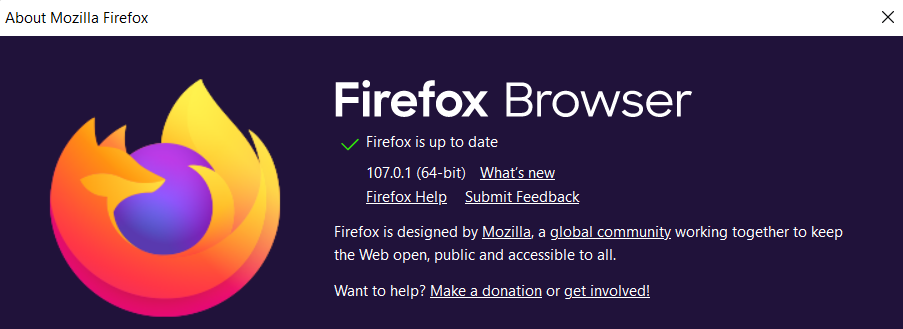
Apagar dados de cache do Firefox
Os dados de cache são informações sobre sua atividade de navegação. as páginas carregam instantaneamente, elas também podem ser corrompidas com o tempo. Os dados de cache corrompidos podem afetar negativamente sua experiência de navegação travando o navegador. Portanto, uma solução importante para corrigir o Firefox é excluir esses arquivos inúteis. Eles incluem dados de cache, cookies e histórico.
Vá para o menu e clique em Configurações. Em seguida, navegue até Privacidade e segurança. Role para baixo até a seção Cookies e dados do site. Você também pode dizer claramente quanto sp ace que os dados do cache estão ocupando. Clique na opção Limpar dados ao lado dela. 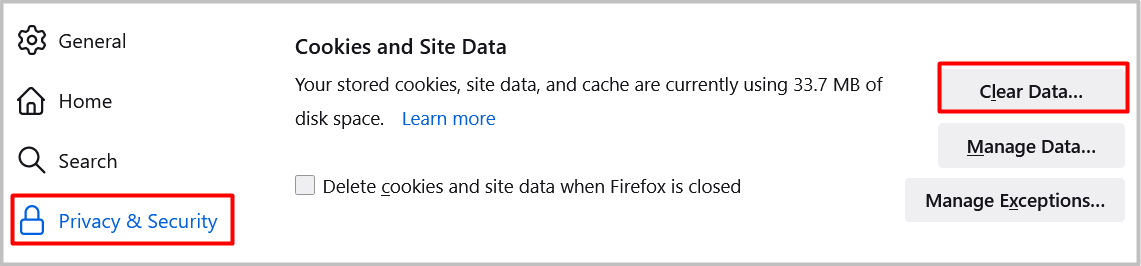
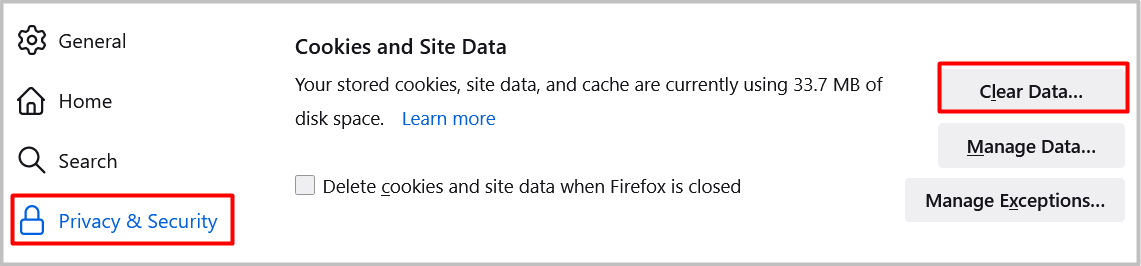 Agora, você verá um novo prompt que permitirá que você selecione apenas cookies e dados do site ou apenas conteúdo da web em cache. Selecione ambos e clique em Limpar.
Agora, você verá um novo prompt que permitirá que você selecione apenas cookies e dados do site ou apenas conteúdo da web em cache. Selecione ambos e clique em Limpar. 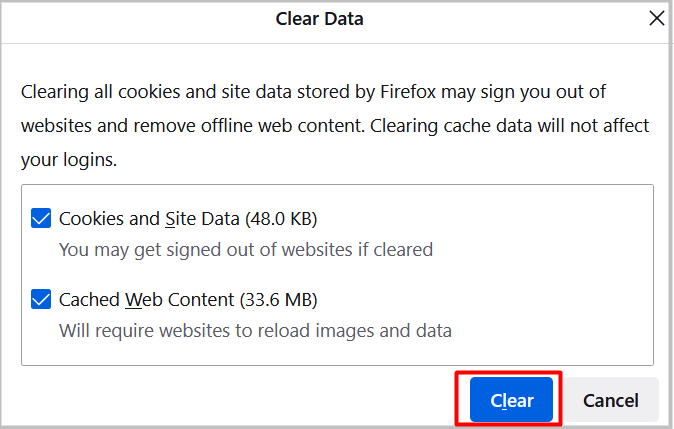
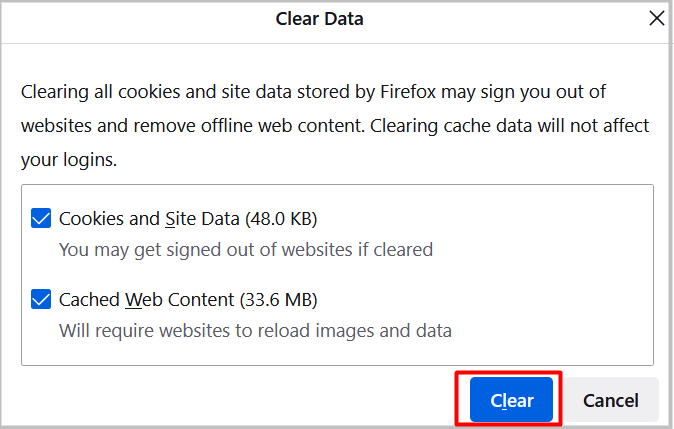 Você receberá outro mensagem pop-up informando que esta ação o desconectará de sites e outros. Clique em Limpar agora para prosseguir.
Você receberá outro mensagem pop-up informando que esta ação o desconectará de sites e outros. Clique em Limpar agora para prosseguir. 
 Agora, volte e role para baixo até Histórico. Clique em Limpar histórico.
Agora, volte e role para baixo até Histórico. Clique em Limpar histórico. 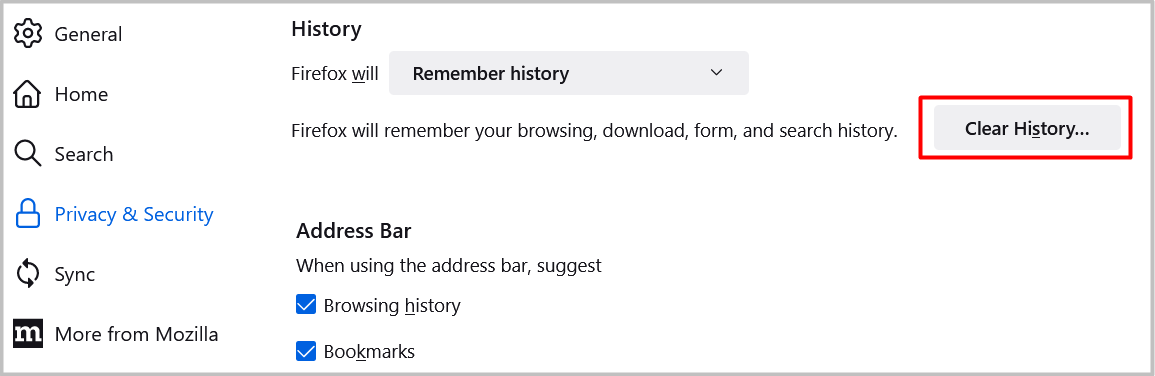
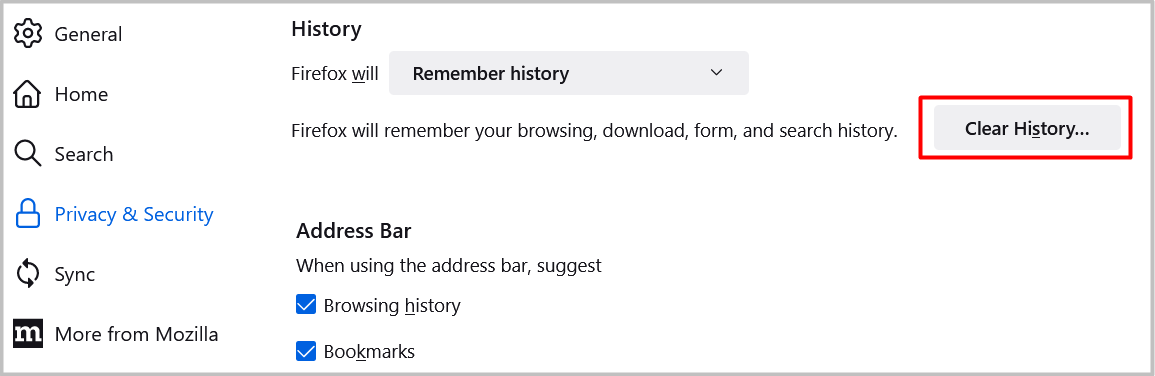 Clique na opção que diz Intervalo de tempo para limpar. Você pode selecionar o intervalo de tempo desejado ou Tudo.
Clique na opção que diz Intervalo de tempo para limpar. Você pode selecionar o intervalo de tempo desejado ou Tudo. 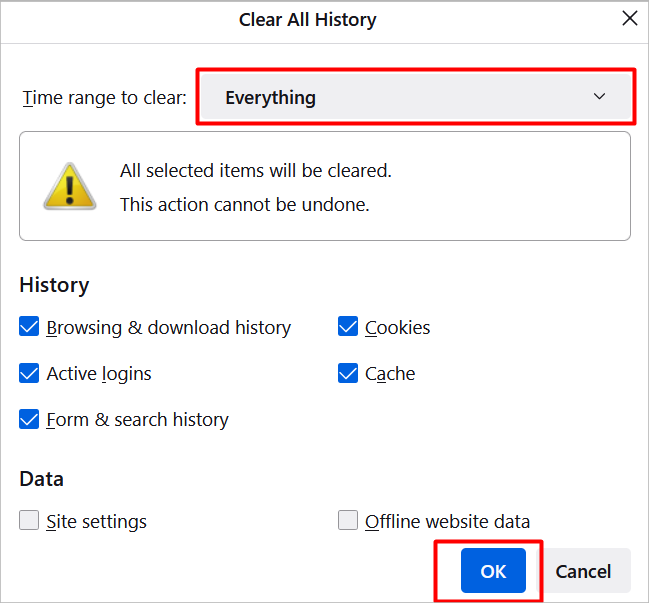
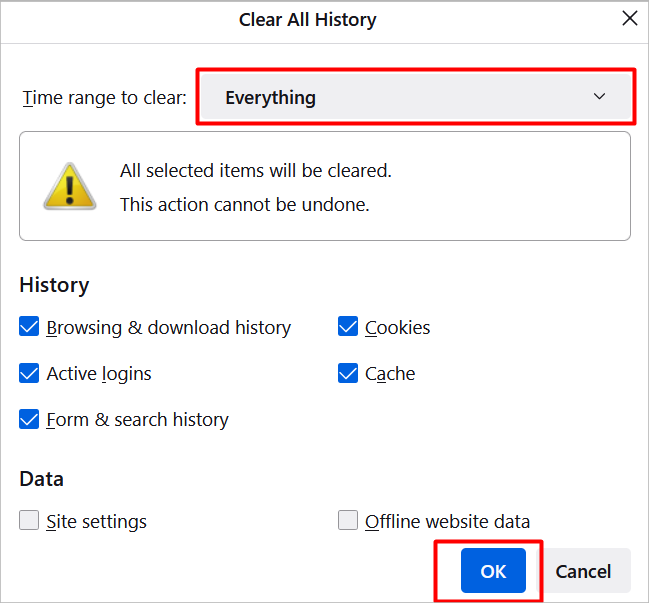 Clique em OK para prosseguir.
Clique em OK para prosseguir.
Se você não quiser continuar repetindo as etapas acima, volte para Cookies e dados do site. Em seguida, selecione a opção que diz Excluir cookies e dados do site quando o Firefox for fechado . Isso limpará automaticamente o conteúdo do cache quando você sair do Firefox.
Alterar o método de proteção contra rastreamento
Se você alterou o método de proteção contra rastreamento, pode ser uma das razões pelas quais o Firefox está travando ou não carregando o conteúdo. Você obtém três tipos de métodos de proteção, como Standard, Strict e Custom. Se você o definiu como Estrito ou Personalizado, a proteção contra rastreamento será mais forte. No entanto, geralmente pode causar o travamento do Firefox. Portanto, você pode alternar temporariamente para o modo de proteção padrão que ajudará as páginas a carregar sem problemas.
Vá para as configurações do Firefox. Clique em Privacidade e segurança no painel esquerdo. Selecione o método Proteção padrão . Em seguida, clique em Recarregar todas as guias. 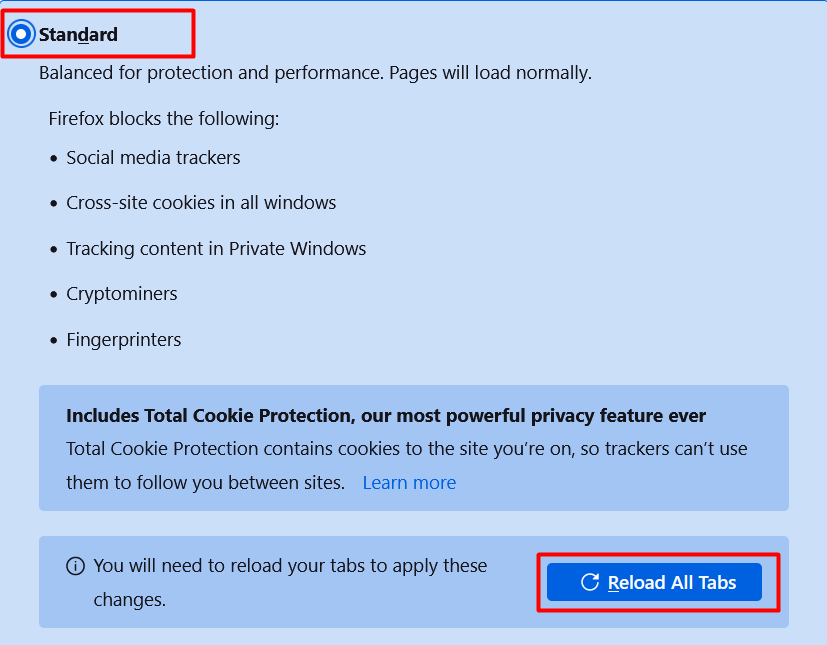
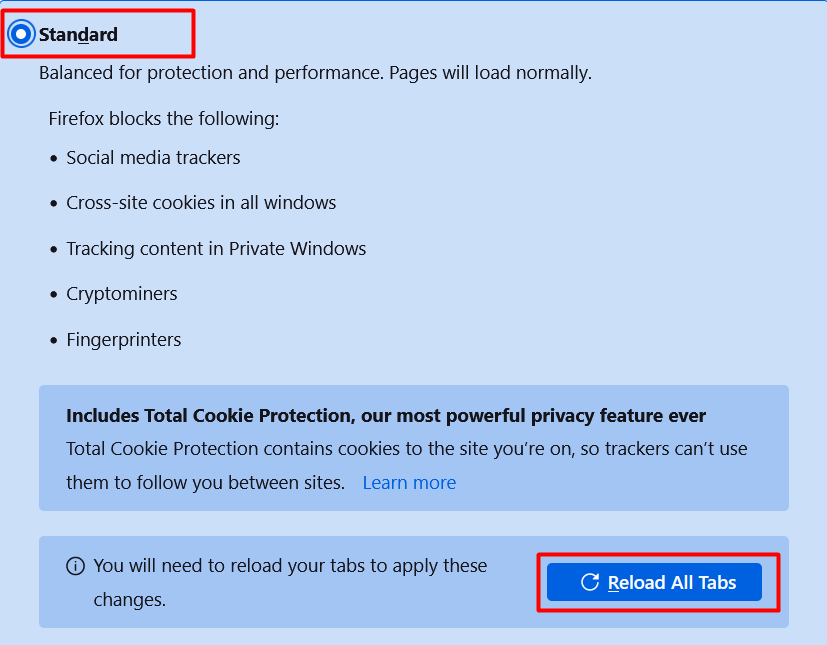 Reinicie o Firefox.
Reinicie o Firefox.
Desativar a aceleração de hardware
A aceleração de hardware é um recurso que costuma ser responsável por travamentos frequentes do Firefox. Embora ajude a melhorar o desempenho do seu navegador enviando trabalho de computação para componentes de hardware do seu PC, nem sempre funciona corretamente. Portanto, é seguro desligá-lo às vezes quando você não precisa dele.
Vá para o menu do navegador e clique em Configurações. Na seção Geral , role para baixo e navegue até Desempenho. Se a opção Usar configurações de desempenho recomendadas estiver selecionada, desmarque a caixa. Uma nova opção aparecerá dizendo Usar aceleração de hardware quando disponível. 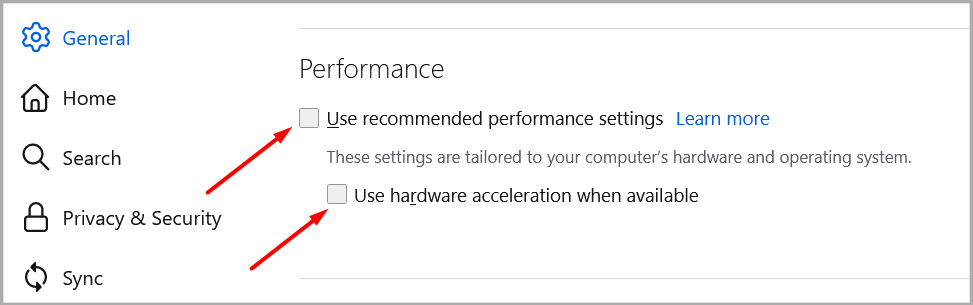
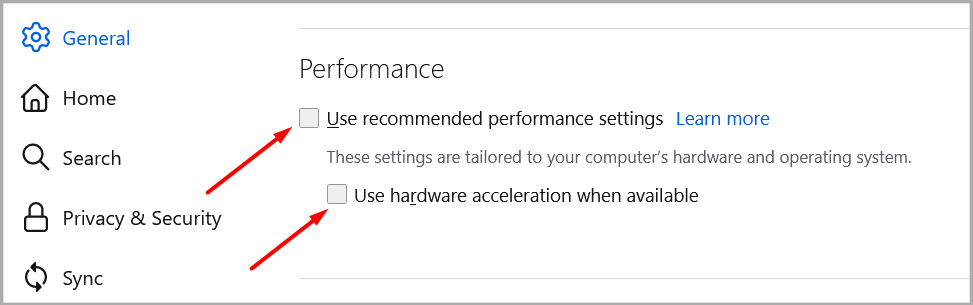 Desmarque esta caixa também para desativar esta configuração.
Desmarque esta caixa também para desativar esta configuração.
Atualizar Windows ou macOS
Além de erros com seu navegador, também pode haver problemas de compatibilidade com seu PC. Nesses casos, atualizar seu sistema operacional é útil para a maioria dos erros.
Se você estiver no Windows, siga estas etapas para atualizá-lo:
Vá para Configurações e clique em Atualização e segurança. Se houver atualizações disponíveis, clique em Baixar e instalar. Reinicie o seu PC.
Se você estiver em um Mac, veja como atualizá-lo:
Clique no logotipo da Apple e vá para Configurações do sistema. Navegue até Geral e selecione Atualização de Software. Se houver alguma atualização de software disponível, clique em Atualizar agora ou Atualizar agora. 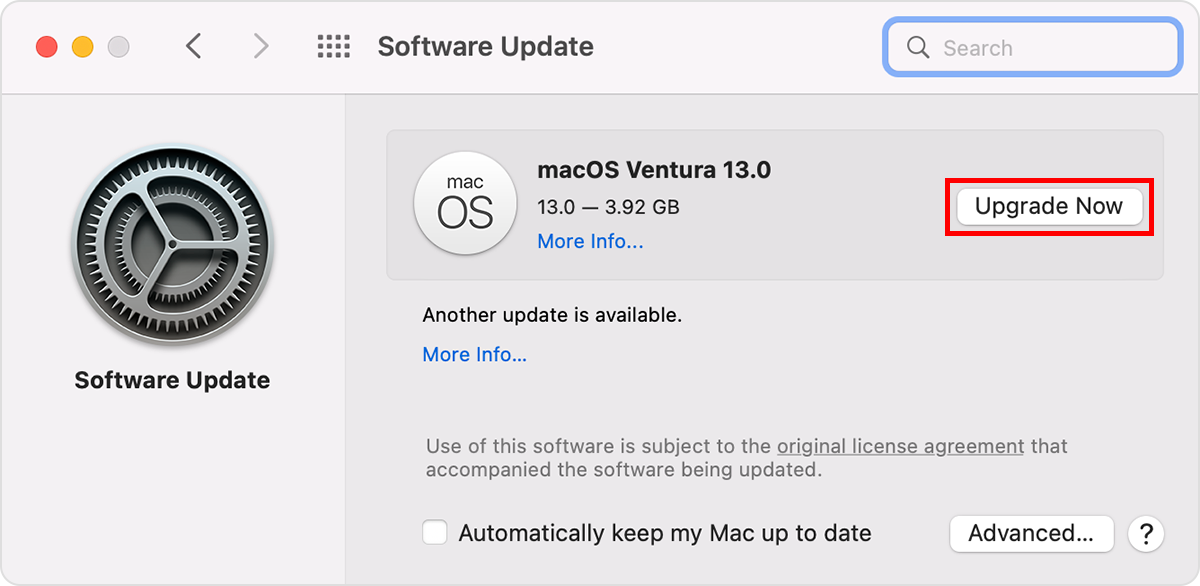
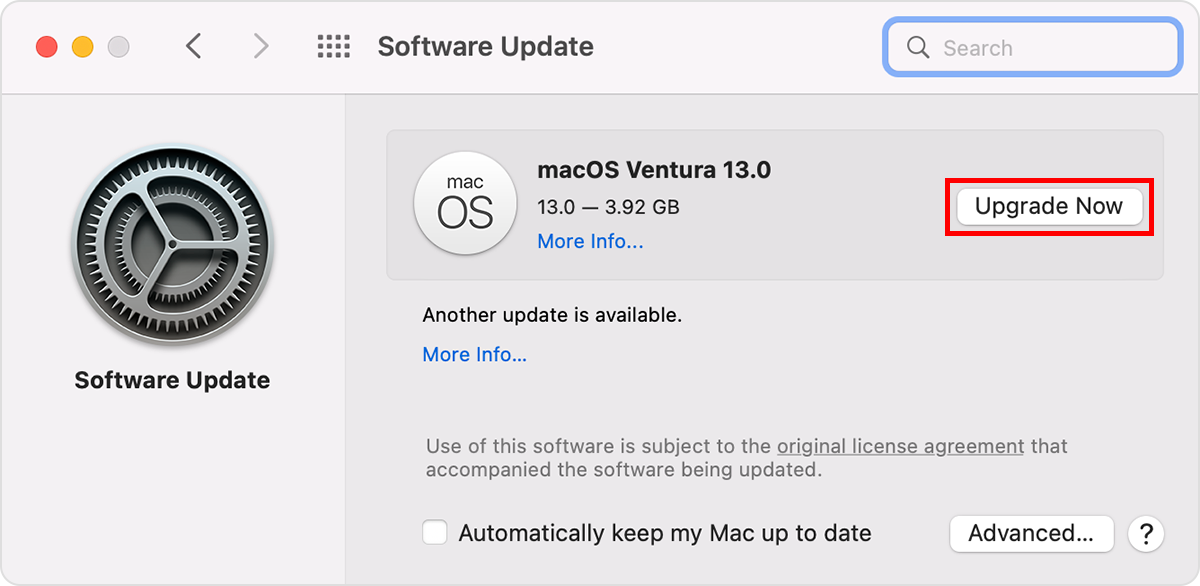 Reinicie o computador.
Reinicie o computador.
Desinstale e reinstale o Firefox
Se a maioria das soluções for de pouca ou nenhuma utilidade, uma solução eficaz é desinstalar e reinstalar o Firefox. Para desinstalar o Firefox, você pode seguir estas etapas:
Vá para Configurações > Aplicativos. Em Aplicativos e recursos, localize Firefox e clique nos três pontos. Clique em Desinstalar. 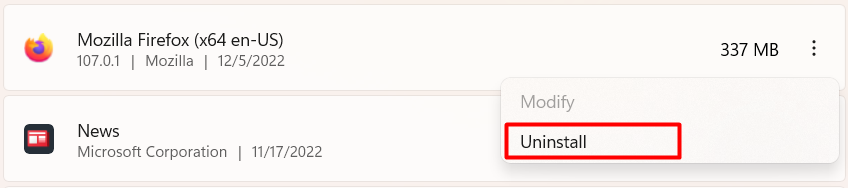
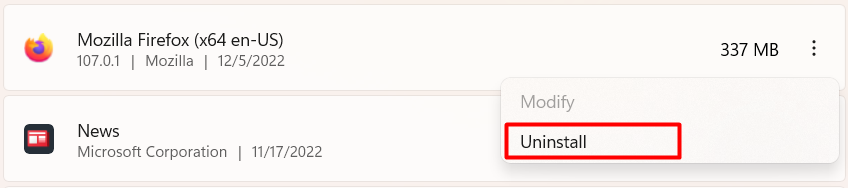 Novamente, clique em Desinstalar para confirme. Em seguida, instale o Firefox.
Novamente, clique em Desinstalar para confirme. Em seguida, instale o Firefox.
Enviar relatório de falha para o Firefox
Por fim, se você ainda estiver tendo problemas com o Firefox, envie um relatório de falha para os desenvolvedores do Firefox. Esses relatórios também ajudam a descobrir a origem do erro. Veja como você pode verificar e enviar esses relatórios:
Digite “about:crashes“na barra de endereço do URL. 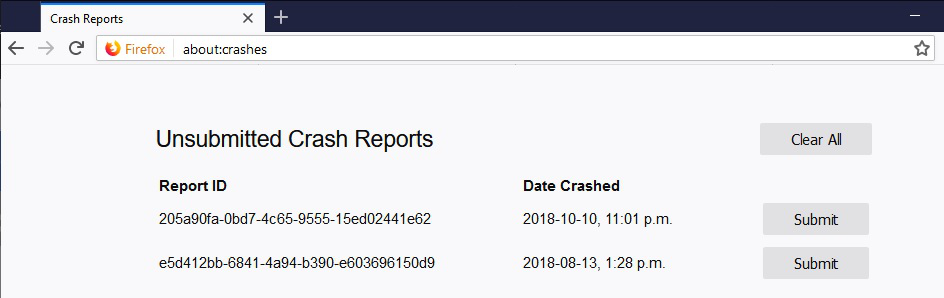
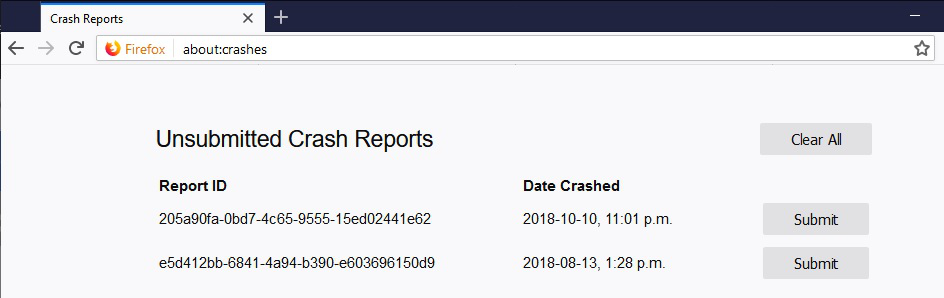 Se houver algum relatório de falha, você pode visualizar o ID do relatório. Clique no >Enviar opção ao lado dele.
Se houver algum relatório de falha, você pode visualizar o ID do relatório. Clique no >Enviar opção ao lado dele.